Ryzen5、そしてSSD搭載の新しいパソコンがやってきた
事務仕事をしていて、何が一番恐怖かというと
パソコンが急に動かなること
ではないでしょうか。
現在事務仕事に使用しているパソコンは、かれこれ6年ほど使っているもので、最近もの凄く動きが遅いことがあります。
要らないデータを消去したり、デフラグをしたりしても、たまに電源が立ち上がらなかったり、起動するまでに異常に時間がかかったり、シャットダウンが出来なかったりと不安要素がちらほら。
もちろん、重要なデータはその都度外付けハードディスクに保存していますが、やはりパソコン自体が壊れてしまっては仕事ができなくなってしまいます。
なので、転ばぬ先の杖ではないですが、新しいパソコンを購入しました。
新しい仕事の相棒 HPのLaptop HP15
新しく事務仕事の相棒として活躍してくれるのは、HP Laptop HP15です。

新しい相棒です
このHP15のスペックはと言いますと、
オフホワイトのボディに、15.6インチの画面。全体の大きさは、幅377mm・奥行247mm・厚さ26mm、重さは約2㎏。あまり持ち運んで作業することはないので、使いやすい画面の大きさを重視しました。
バッテリー駆動時間も、約8時間あります。HPではない今のパソコンは、コンセントにつないでいていても充電が60%にしかならないことを考えると(バッテリー自体が古くなりすぎて充電できないため)、夢のようなバッテリー駆動時間です。
キーボードは、”キーが独立している浮き石型”で、テンキーも付いています。数字を打ち込むことが多いので、テンキーがついているキーボードを選びました。

浮き石型キーボード

10キーはお役立ち
USBポートは、本体左側に2つ、右側に1つあり、外付けバードディスクを付けながら、スマホの充電なども十分できそうです。このUSBが、USB3.1Genというものらしく、かつてのUSB2.0より処理速度が10倍も速くなっており、パソコン本体から外付けハードディスクなどにデータを保存するときなど、高速でデータ転送ができるそうです。なるほど、どれくらい速くできるか楽しみですね。
USBポート以外だと、HDMI出力端子・RJ-45(ネットワーク)コネクタ・オーディオ出入力コネクター・電源コネクターは本体左側に、DVDライター・SDカードスロット・セキュリティロックケーブル用スロットは本体右側にあります。この中で使うとすれば・・・電源コネクタ―以外だと、SDカードスロット、DVDライターくらいかな?
肝心の本体の中身のスペックは、
CPUは AMD Ryzen5 2500U で、初めてIntelではないものを使います。広告の謳い文句は”Intel Core i7を上回る高性能!”だそうですので、期待するとしましょう。
メモリは8GB。事務作業するには十分ですよね。
そして、HDDではなくSSDです。NVMe対応PCle SSDが搭載されていて、OSやアプリケーションを瞬時に立ち上げてくれるそうです。ほほぅ、SSDも初使用なので、こちらも楽しみです。
画面は、フルHD、非光沢ディスプレイで、目が疲れにくいうえに、文字の表示などがよりクリアになるそう。パソコンで事務仕事をすると、どうしても目が疲れるので、目に優しい仕様は嬉しい限りです。
OSは、使い慣れているWindows 10 Home(64bit)にしたのですが、今回アプリケーションはMicrosoft Officeではなく、WPS Office Standard Editionにしてみました。Microsoft Officeとの互換性があるので、今までMicrosoft OfficeのWordやExcelで作っていたファイルも問題なく使える・・・・はずです。
セットアップをしてみよう
事務仕事に使うには、まず初期設定を終わらせなければいけません。
電源コネクターにコードをつなぎ、電源を確保してから電源ボタンを押しました。すると、青い画面が立ち上がり「こんにちは!コルタナと申します。」の文字が。どうもこのコルタナがいろいろ手伝ってくれるみたいです。

始めまして、コルタナ
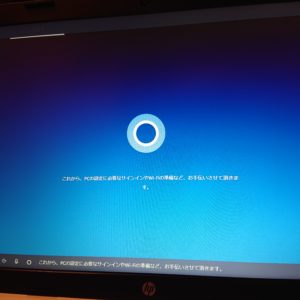
色々お手伝いしてくれます
コルタナの指示に従って、wi-fiを繋げ、パスワードはなんだっけ?とドキドキしながらMicrosoftにサインインしたりすれば、あっという間にセットアップが完了していました・・・・。
最近のセットアップはパソコンが主導でやってくれるので、とてもありがたいですね(笑)。
無事にセットアップは完了です。
次に、よく使うGoogle Chromeをダウンロードしました。ダウンロードもあっという間だったし、Googleにログインしたらお気に入りやタスクバーなども全部引き継げたし、とりあえず新しい相棒を使えるところまで持ってきました。
ここで一旦作業は終了。
事務用のソフトウェアのインストールなどは後日行うことにしました。
続きの作業は、終わり次第レポートする予定です。乞うご期待?!
 |
価格:89,500円 |
![]()




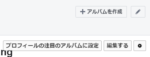




[…] 今回、HP15のラップトップを購入した時に、初めてMicrosoft Officeではないソフト、WPS Officeを使うことになりました。 そして、HP15にはもともとWPS Officeはインストールされていませんでした […]